久々のエクセルの関数の話題です・・・サブイボがでた人もいるかもしれませんが・・・
COUNTIF(カウントイフ)という関数は、
文字や数式で条件を設定し、検索の結果、条件に見合うデータの個数を数えてくれる関数です。
こんだけの文章だけでは、わかりにくいので下の図の例で示しますと
6行目以降に、データの入った表がありますが、2行目から4行目に
条件欄をこしらえて、E2,E3,E4のセルにそれぞれの条件にあった「人数」を数えています。
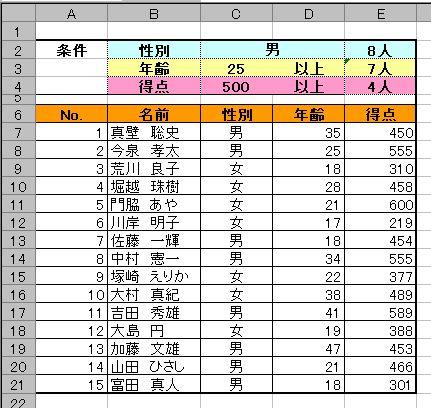
実はE2,E3,E4に組み込んだ「COUNTIF」の数式は、それぞれの
条件に見合うように、おのおの違った様式で設定していますので
数式の解説によってCOUNTIFの様々な使い方を説明していくことにします。
COUNTIFの関数は基本的に次のように2つの要素で数式をくみます。
「=COUNTIF(対象になる範囲,検索する条件)」
範囲はどこからどこまでのセル範囲で表し、検索条件は、その条件の
文字列や数式・数値をクオーテーションでくくるのが通常の使い方で
例のように男だけを数えたいときは「”男”」と条件のところに入力します。
従って、性別で数えた結果を表す「E2」というセルには、性別のデータのある範囲が
C7からC21ですので
「=COUNTIF(C7:C21,"男")」で正解なのですが、
これではいちいち数式の条件欄に、条件が変わるそのたびに
文字列などを入れなくてはならないので、この場合は
条件を表すデータがC2ありますので
条件のところにセル番地C2を入れても、COUNTIFは機能します。
そこで、「=COUNTIF(C7:C21,C2)」としました。
次に、COUNTIFという関数では
言葉とか文字列でなく、数値の条件でも該当する個数を数えることができます。
E3のセルには、その欄の左側に年齢が25以上の人を数えるという条件があります。
年齢欄(D7からD21)の数値の25以上を求めるには
「>(大なり)」という記号を使います。
この場合25も含みますので、条件の式はクオーテーションでくくって
「">=25"」とします。
従って全体の式は「=COUNTIF(D7:D21,”>=25”) 」としました。
もう少し、条件の数値を変わるのと連動した式を作るために
工夫したのが指定した得点の範囲で人数を数えなおすE4のセルの式です。
今度はあらかじめ、その答えを書いておきますと
「=COUNTIF(E7:E21,">="&C4)」とします。
内容はE3と同じようなものですが、
条件欄に「&(アンド)」とセル位置(C4)が後ろにひっつけてあります。
得点欄はE7からE21 ですので、範囲を指定しておき
今度は条件の「以上」を表す「>=」の部分だけをはじめにクオーテーションでくくって
文字列の結合を意味する「&(アンド)」を入れて、その後に
得点の条件がはいったセルの番地であるC4のセルを指定して
同じ内容の式に仕上げています。
ただし、こうして条件欄にセル番地を指定することで
得点条件欄の数値を変えるたびにいちいち数式をいじらなくても
該当する人数もそれの応じて自動的に数え直せるというメリットがあります。




















※コメント投稿者のブログIDはブログ作成者のみに通知されます